'無法完成操作,因為文件已在另一個程序中打開' 錯誤

嘗試在 Windows 上修改文件,但收到“操作無法完成,因為文件已在另一個程序中打開”錯誤?此問題可能非常煩人,因為它完全阻止您以任何其他方式重命名、移動、刪除或篡改文件。如果您不知道文件在哪裡打開,這個問題會變得更加令人惱火——沒有在後台運行的可見應用程序可能會阻止您訪問它。
值得慶幸的是,有一些簡單的方法可以在不使用 3rd 方軟件的情況下立即修復“由於文件在另一個程序中打開而無法完成操作”錯誤。因此,請繼續閱讀以了解如何解決“由於文件在另一個程序中打開而無法完成操作”錯誤。
Table of Contents
通過重新啟動 Windows 資源管理器修復“由於文件在另一個程序中打開而無法完成操作”錯誤
首先要嘗試的是重新啟動 Windows 資源管理器。該文件可能已打開,但由於錯誤或其他問題,您沒有看到它。要重新啟動 Windows 資源管理器,請打開任務管理器並選擇進程選項卡。找到條目Windows Explorer ,右鍵單擊它,然後選擇Restart 。
它是媒體文件嗎?刪除 Windows 縮略圖
您可能已經註意到,每當您查看文件夾中的一段媒體時,Windows 都會顯示一個整潔的縮略圖——無論我們談論的是圖像還是視頻。此功能有時可能會觸發“操作無法完成,因為文件已在另一個程序中打開”錯誤。要修復它,您可以簡單地暫時刪除 Windows 縮略圖。通過打開開始菜單 -> 磁盤清理來執行此操作。然後,僅選擇Thumbnails條目並單擊OK 。
錯誤是否提及應用程序?如果是,則終止應用程序的進程
某些錯誤消息比其他錯誤消息更有幫助。您可能會看到相關錯誤的變體,其中提到了保持文件打開的應用程序。如果是,則前往Task Manager ,右鍵單擊有問題的應用程序的名稱,然後按End task 。
重啟你的電腦
如果所有其他方法都失敗了,那麼重新啟動 PC 可能會解決問題。這將確保關閉任何 3rd 方應用程序。重新啟動後,嘗試在開始啟動任何其他應用程序之前立即處理有問題的文件。
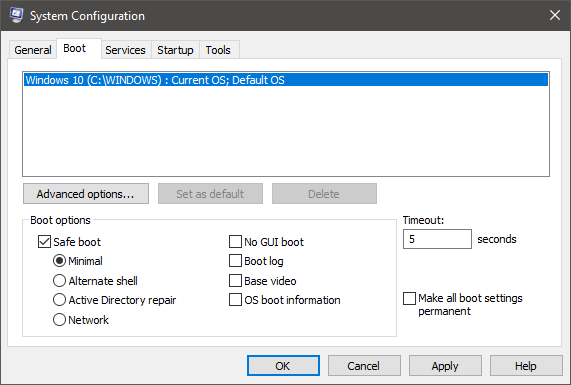
如果這也失敗,那麼您應該使用安全模式重複該過程。打開開始菜單 -> msconfig -> Boot 。選中Safe Boot框,按OK ,然後重新啟動計算機。處理完有問題的文件後,重複該過程,但這次刪除複選標記,然後再次重新啟動。





